Cómo ver, pausar y eliminar el historial de reproducciones de YouTube
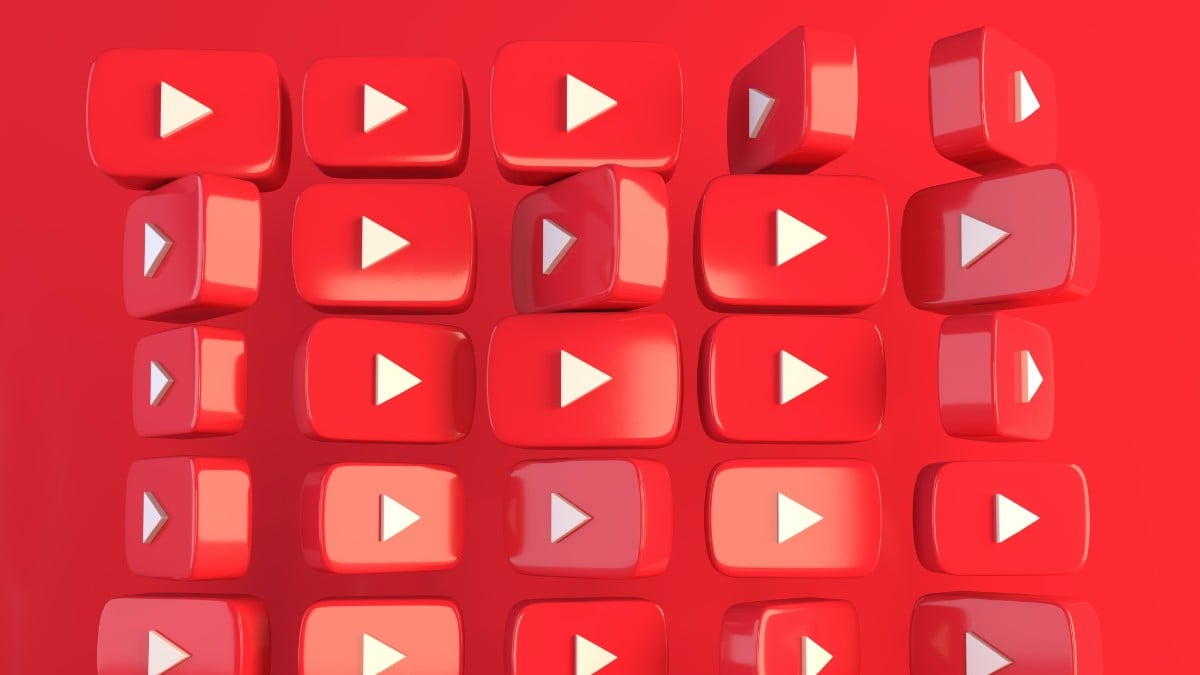
Important: borrar o pausar el historial también puede afectar a la precisión de las recomendaciones y a las sugerencias personalizadas.
Por qué YouTube guarda el historial de reproducciones
YouTube es, sobre todo, una plataforma de descubrimiento de contenido. Para sugerir vídeos relevantes y mantener a los usuarios activos, YouTube utiliza algoritmos que se basan en señales como el historial de reproducciones, las búsquedas, los likes y los comentarios. El historial de reproducciones ayuda a la plataforma a entender tus intereses y a mostrarte contenido que probablemente te interese.
Ventajas de que exista el historial:
- Reencontrar vídeos vistos recientemente de forma rápida.
- Mejorar recomendaciones personalizadas.
- Mantener continuidad entre dispositivos cuando estás con la misma cuenta.
Inconvenientes y riesgos:
- Más anuncios dirigidos según tu actividad.
- Si otra persona accede a tu cuenta, puede ver tu historial de reproducciones y deducir tus intereses.
- Algunos datos se comparten con servicios que integran o analizan actividad de usuario.
Nota: el historial de reproducciones se asocia a tu cuenta Google cuando estás conectado. No es público, pero cualquiera con acceso a tu cuenta podrá verlo.
Cómo ver y eliminar el historial de reproducciones de YouTube
Puedes administrar tu historial desde la app de YouTube en Android y desde la versión web. A continuación se describen los pasos habituales y consejos prácticos para cada método.
En Android: ver, eliminar vídeos individuales y borrar todo
- Abre la app de YouTube y asegúrate de iniciar sesión con tu cuenta Google.
- Pulsa en Biblioteca para acceder a tu historial.
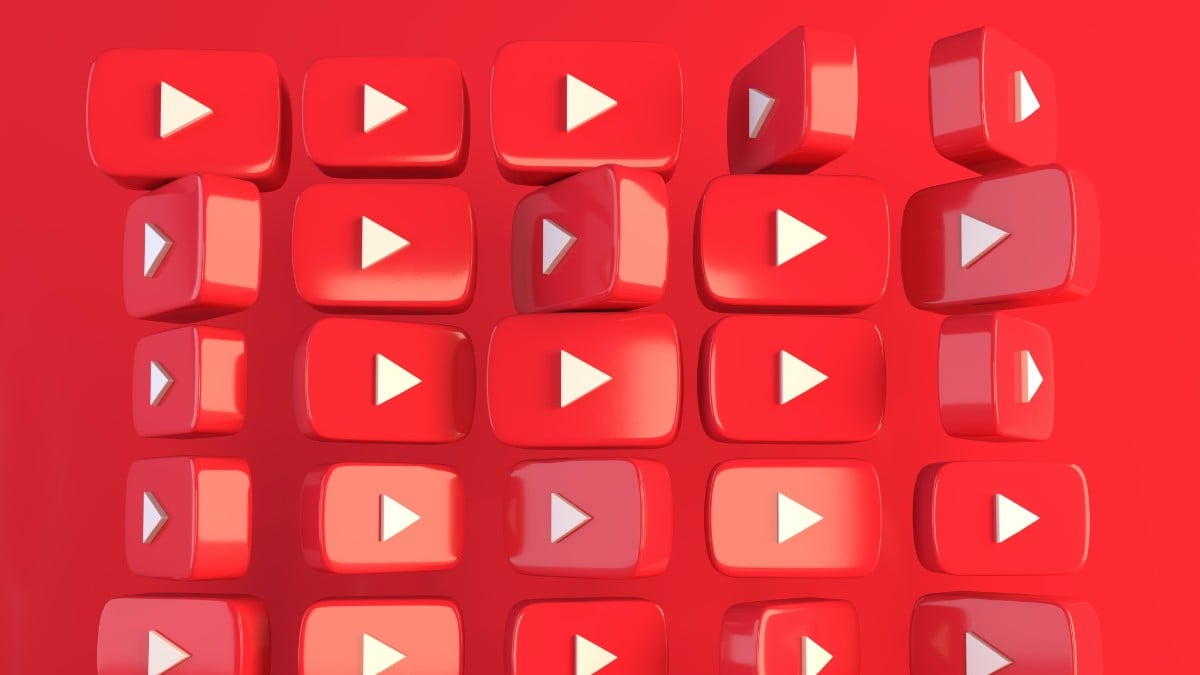
- En la sección de historial puedes ver los vídeos reproducidos recientemente. Usa el icono de búsqueda para localizar un vídeo concreto dentro del historial.
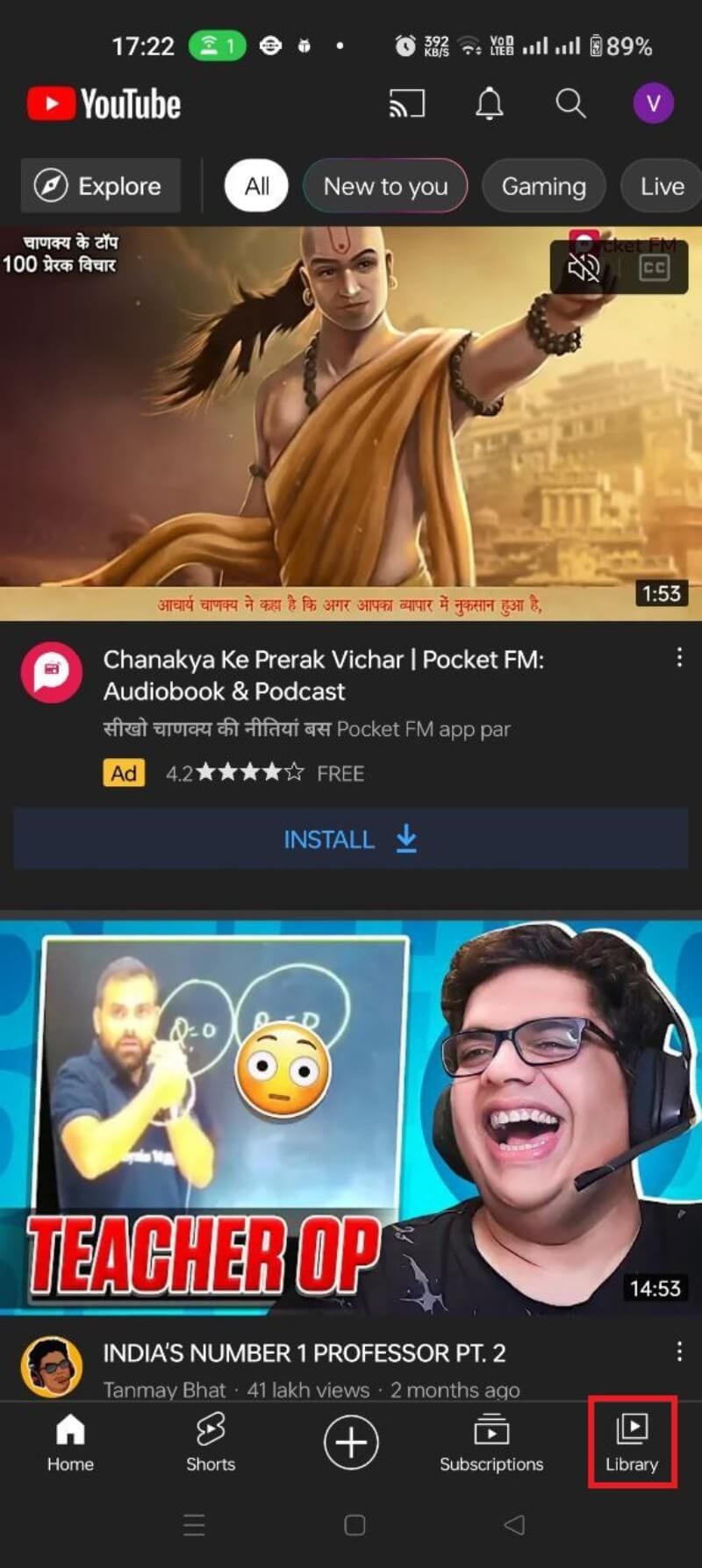
- Para eliminar un vídeo individual desliza hacia la izquierda sobre la miniatura y toca ELIMINAR.
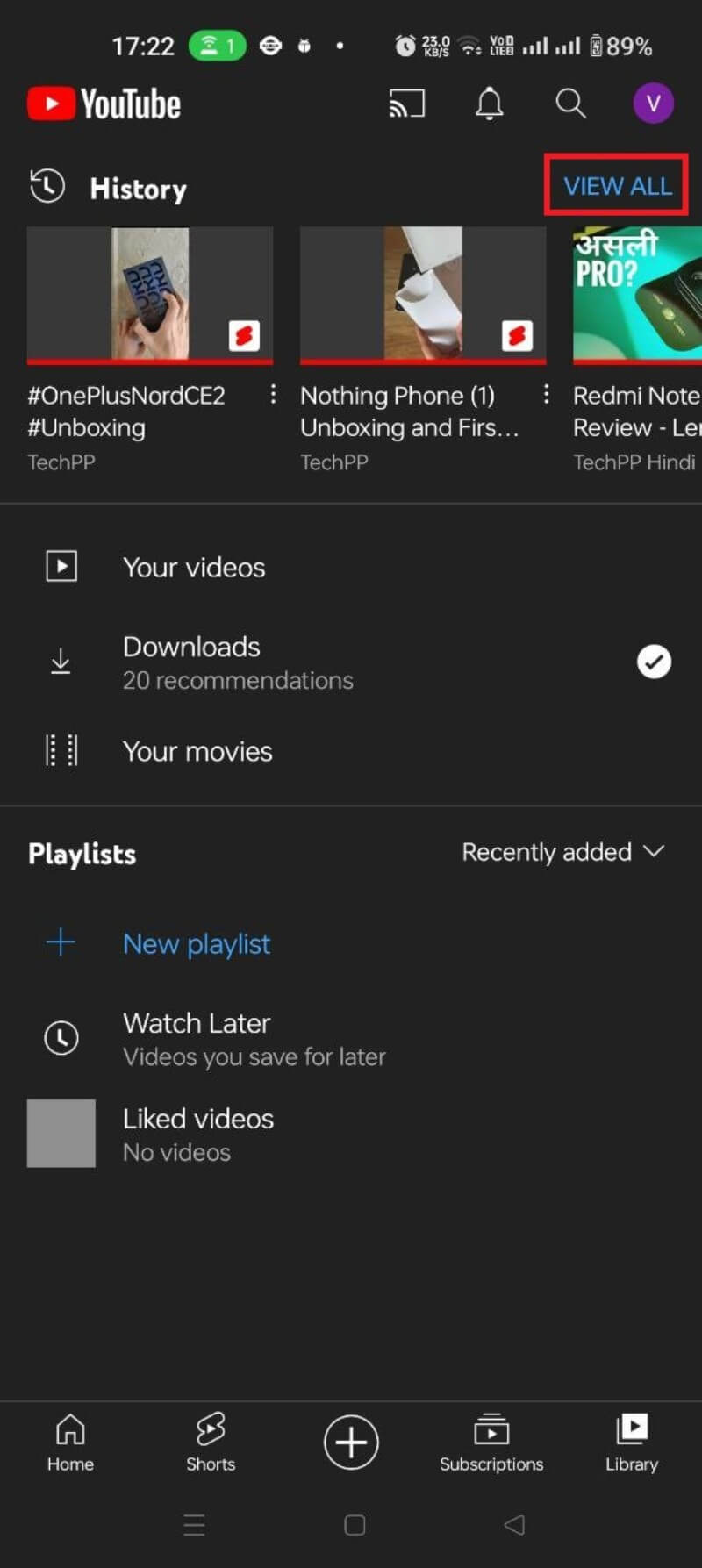
- Para borrar todo el historial desde la app: pulsa tu foto de perfil, entra en Ajustes, luego en Historial y privacidad y elige Borrar historial de reproducciones. Confirma la acción cuando se te solicite.
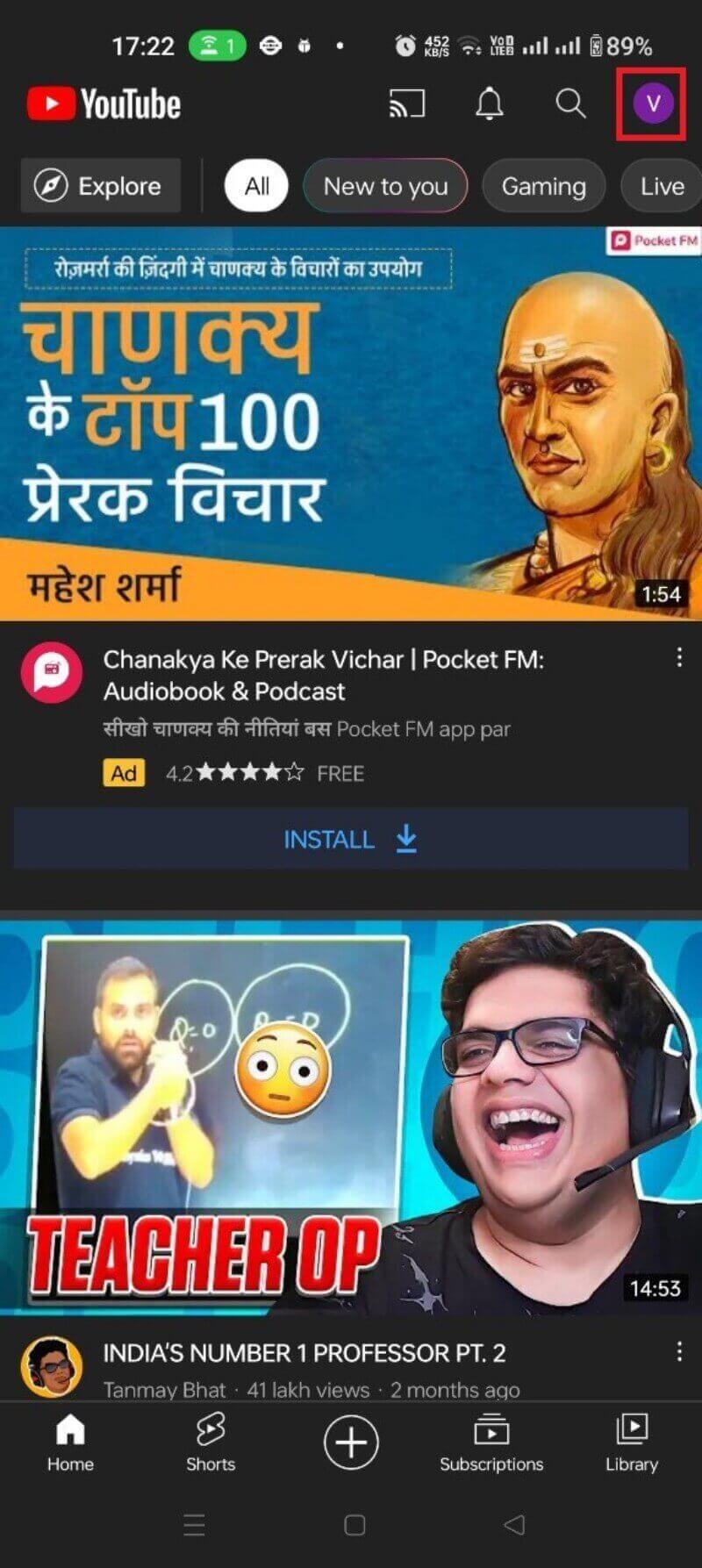
- Tras confirmar, el historial de reproducciones quedará vacío. Ten en cuenta que YouTube seguirá registrando nueva actividad a menos que pausees el historial o actives la eliminación automática.
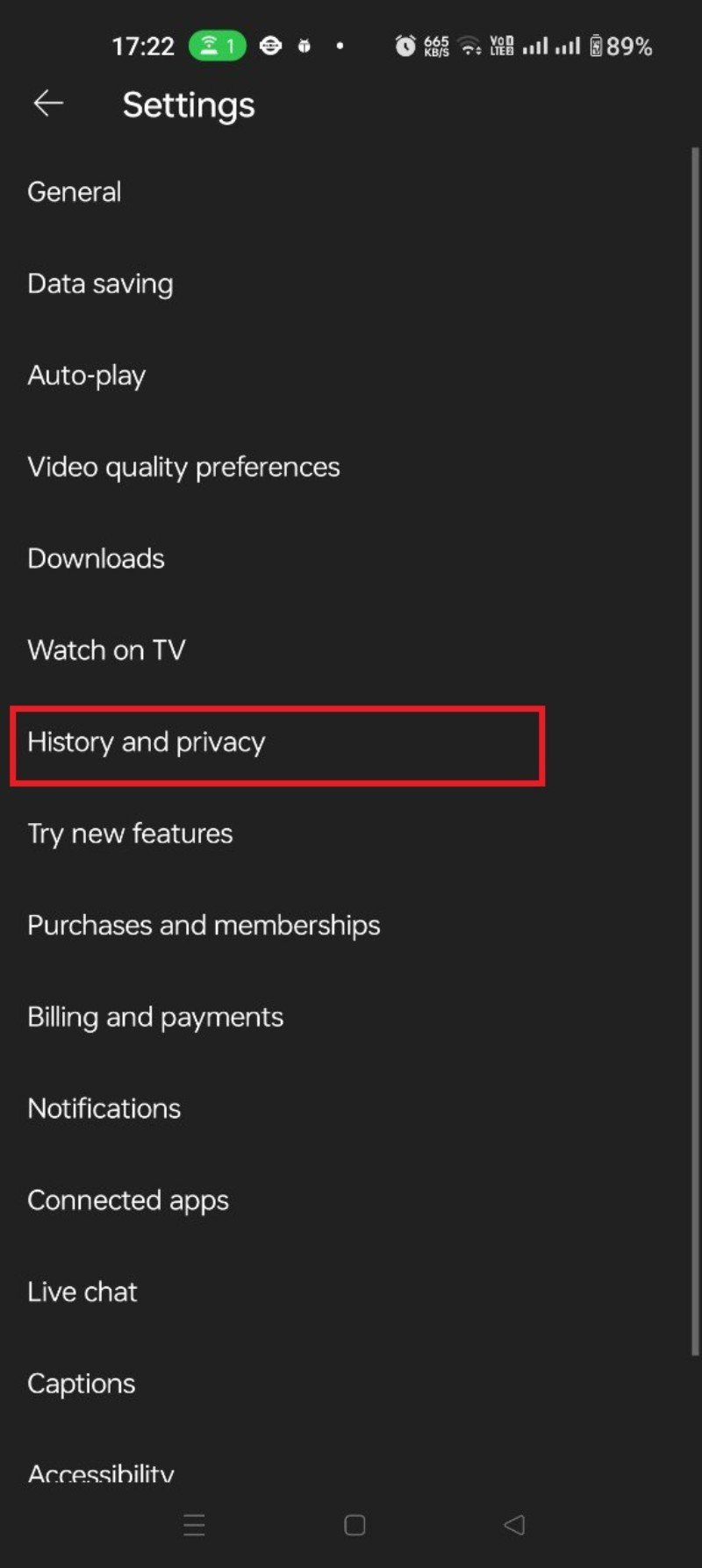
Importante: algunos dispositivos o versiones pueden mostrar etiquetas ligeramente distintas, como Biblioteca en lugar de Library o Ajustes en lugar de Settings.
En la web: ver, buscar y limpiar el historial
- Abre youtube.com e inicia sesión con tu cuenta Google.
- Haz clic en el menú de tres líneas en la esquina superior izquierda y selecciona Historial.
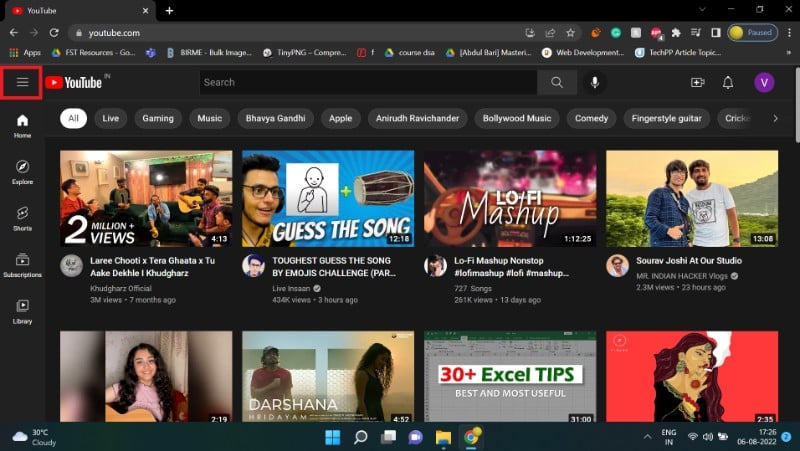
- Usa la barra de búsqueda dentro del historial para localizar un vídeo concreto por título o canal.
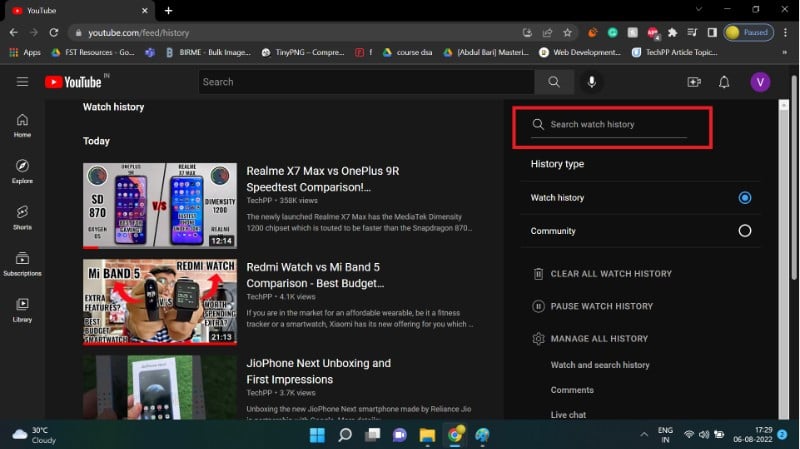
- Para eliminar un elemento individual, sitúa el cursor sobre la tarjeta del vídeo y haz clic en la X que aparece.
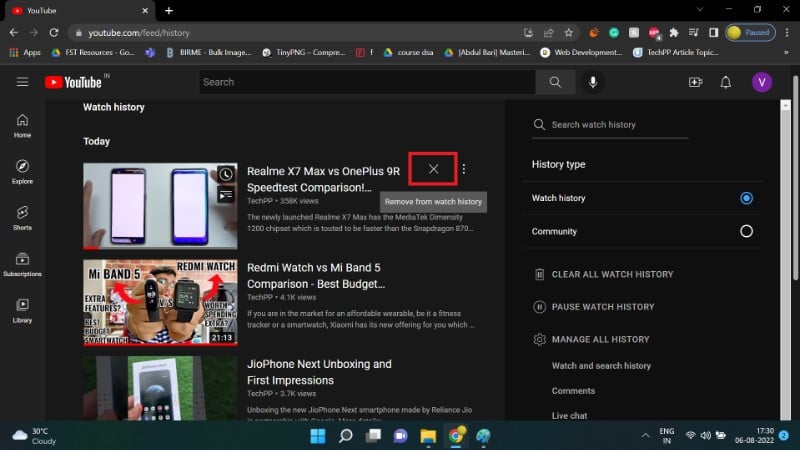
- Para borrar todo el historial pulsa el botón BORRAR TODO EL HISTORIAL DE REPRODUCCIONES y confirma la acción.
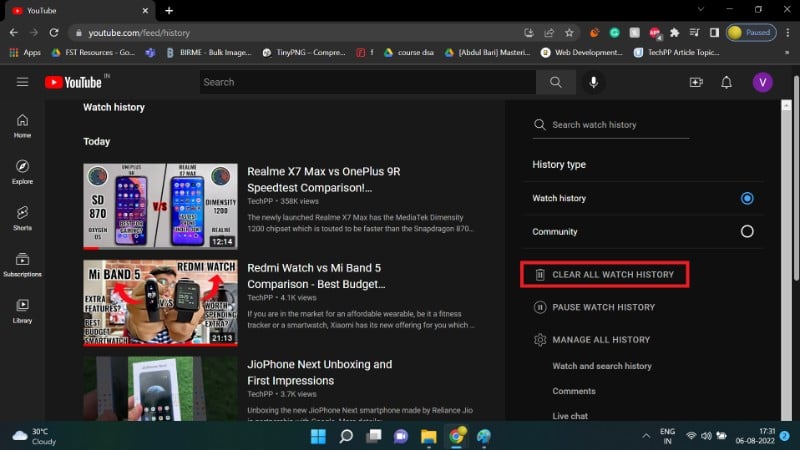
- Tras borrar, YouTube seguirá guardando nueva actividad si no cambias las opciones de autoeliminación o pauseas el historial.
Nota: los pasos pueden variar ligeramente entre navegadores y versiones de la interfaz, pero la ruta general permanece: Menú > Historial > buscar o limpiar.
Cómo activar la eliminación automática del historial
La eliminación automática borra periódicamente tu historial para que no se conserve indefinidamente. Atención: esta configuración puede borrar tanto el historial de reproducciones como el historial de búsqueda en YouTube.
Pasos para configurar autoeliminación:
- Ve a la página Mi actividad de Google (My Activity) vinculada a tu cuenta.
- En la lista de actividades, selecciona YouTube History o Historial de YouTube.
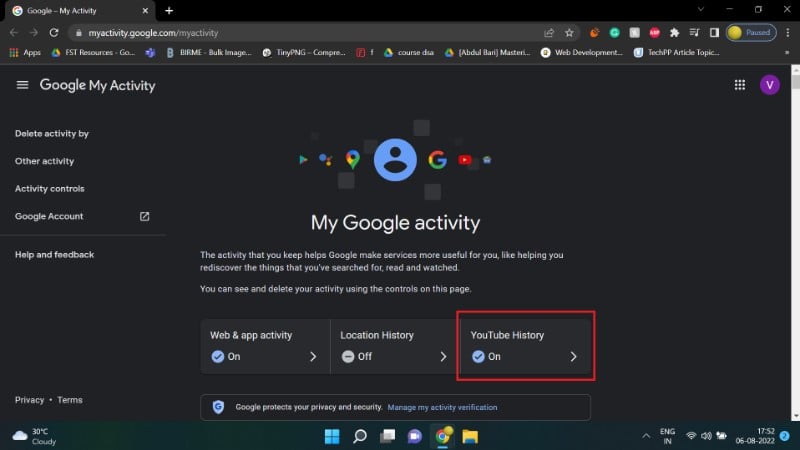
Busca la sección de eliminación automática. Por defecto suele estar desactivada para cuentas antiguas, y activada con 36 meses para cuentas más nuevas, según el estado de la cuenta.
Haz clic en Elegir una opción de autoeliminación y selecciona el periodo que prefieras: 3 meses, 18 meses, 36 meses o desactivar.
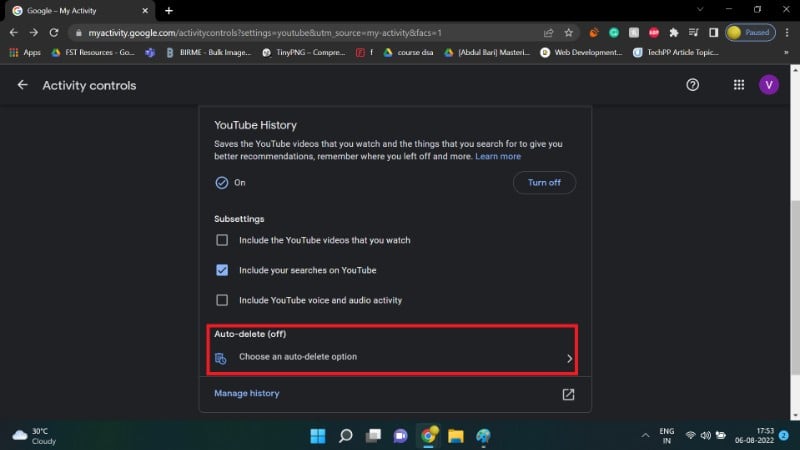
- Confirma los pasos con Siguiente y luego Confirmar. Acepta el aviso final para establecer la política de eliminación automática.
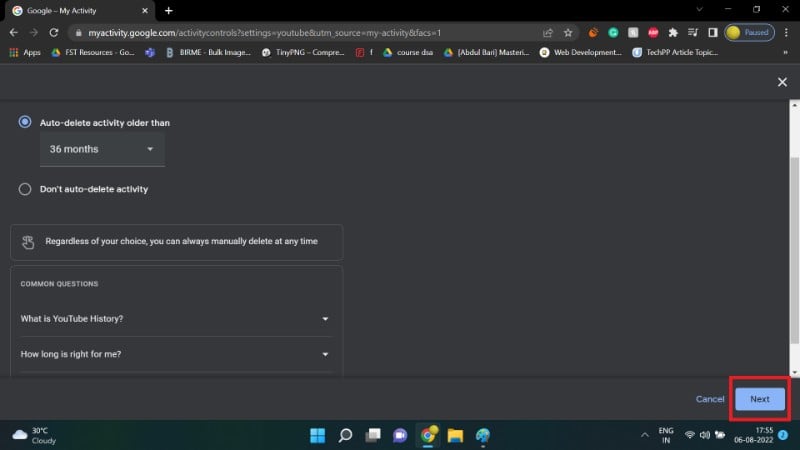
Resultado: YouTube eliminará automáticamente los datos que superen el periodo establecido. Esto ayuda a mantener la privacidad sin tener que borrar el historial manualmente.
Importante: la eliminación automática afecta a todos los dispositivos vinculados a la misma cuenta Google.
Cómo pausar el historial de reproducciones
Pausar el historial impide que YouTube registre nuevas reproducciones. Es útil si vas a ver vídeos que no quieres que influyan en tus recomendaciones.
Pausar en Android
- Pulsa tu foto de perfil y entra en Ajustes.
- Abre Historial y privacidad.
- Activa la opción Pausar historial de reproducciones y confirma con Pausar.
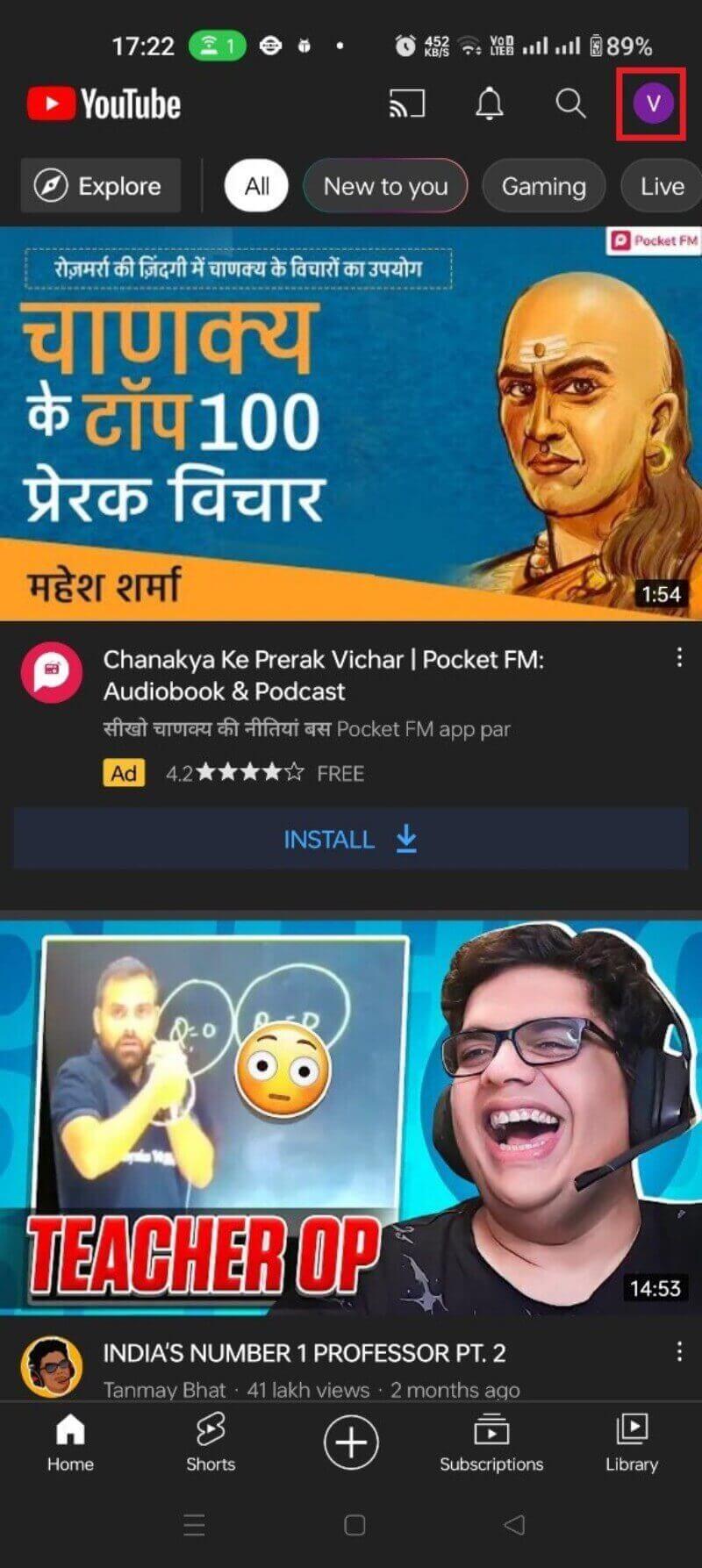
Cuando quieras reanudar el registro, vuelve al mismo ajuste y selecciona Activar historial de reproducciones.
Pausar en la web
- Entra en Menú > Historial.
- Pulsa en Pausar historial de reproducciones y confirma.
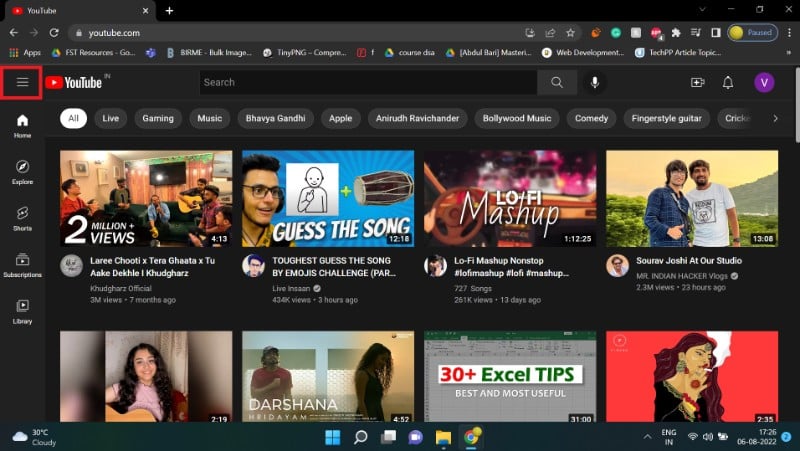
Efecto: YouTube dejará de añadir los nuevos vídeos a tu historial mientras la función esté pausada. Las reproducciones previas permanecen, salvo que las borres manualmente.
Precaución: pausar el historial reduce la capacidad de YouTube para personalizar recomendaciones. Si ves muchos vídeos de un tema concreto que sí quieres que influyan, deja el historial activo o utiliza listas de reproducción para guardar contenidos.
Consecuencias prácticas y alternativas a borrar el historial
Eliminar o pausar el historial tiene efectos prácticos en experiencia y privacidad. Aquí tienes alternativas y medidas complementarias para controlar mejor tu huella digital en YouTube.
Alternativas y complementos:
- Navegación de incógnito o en ventanas privadas para ver contenido sin que quede en tu cuenta.
- Crear perfiles o cuentas secundarias para temas concretos (ejemplo: una cuenta solo para cursos, otra para entretenimiento).
- Usar la carpeta de listas de reproducción privadas para guardar vídeos sin que influyan en recomendaciones.
- Limpiar cookies y caché del navegador para reducir rastros locales.
- Revisar permisos de extensiones y bloquear rastreadores con extensiones de privacidad cuando uses la web.
- Usar servicios de bloqueo de publicidad y rastreo a nivel de red o DNS si buscas privacidad adicional.
Cuándo estas medidas fallan o son insuficientes:
- Si compartes la cuenta con familiares o en dispositivos públicos, borrar el historial no impide que otros vean actividad reciente si mantienen sesión iniciada.
- Algunos anuncios o recomendaciones se basan en señales adicionales como ubicación, actividad de búsqueda en Google o datos de aplicaciones emparejadas.
- Herramientas de terceros que integran YouTube pueden seguir registrando actividad fuera de la plataforma principal.
Mini metodología: pasos recomendados según objetivo
Si quieres minimizar la huella a largo plazo sin perder totalmente recomendaciones relevantes:
- Activa eliminación automática con un periodo corto, por ejemplo 3 o 18 meses según tu preferencia.
- Pausa el historial cuando veas contenido sensible o temporal que no quieras que afecte a las recomendaciones.
- Usa cuentas separadas para intereses distintos.
- Borra manualmente vídeos puntuales que comprometan tu privacidad.
Si quieres máxima privacidad y anonimato:
- Usa ventanas privadas o navegación de incógnito.
- Cierra sesión en la cuenta Google al usar YouTube sin registrarte.
- Combina con bloqueadores de rastreo y una VPN si requieres mayor aislamiento.
Criterios rápidos para decidir qué hacer
- Necesitas recomendaciones personalizadas: mantén el historial y usa eliminación automática.
- Prioridad máxima en privacidad: usa pausa, cuentas separadas o incógnito.
- Compartes dispositivo con otras personas: cierra sesión y usa perfiles de usuario del sistema.
Árbol de decisión para gestionar el historial
flowchart TD
A[¿Quieres recomendaciones personalizadas?] -->|Sí| B[¿Te importa que los datos se guarden largo plazo?]
A -->|No| C[Usar incógnito o pausar historial]
B -->|Sí| D[Activar eliminación automática con periodo largo]
B -->|No| E[Activar eliminación automática con periodo corto o borrar manualmente]
C --> F[Reproducir en incógnito o cerrar sesión]
D --> G[Mantener historial y revisar periódicamente]
E --> GListas de verificación por rol
Usuario particular:
- Activar eliminación automática si no quieres historial indefinido.
- Borrar manualmente vídeos sensibles.
- Pausar histórico en sesiones puntuales.
Padre o tutor:
- Revisar actividad desde la cuenta familiar o supervisada.
- Usar controles parentales y ajustes de contenido restringido.
- No compartir credenciales de la cuenta principal con niños.
Administrador de TI o responsable de privacidad en la empresa:
- Documentar políticas de uso de cuentas corporativas.
- Recomendar separación de cuentas personales y laborales.
- Auditar accesos compartidos y sesiones en dispositivos compartidos.
Ficha técnica y notas clave
- Eliminación automática: opción configurable en la página Mi actividad de Google.
- Periodos comunes: 3 meses, 18 meses, 36 meses; las cuentas nuevas pueden tener un valor por defecto diferente.
- Pausa de historial: detiene el registro de nuevas reproducciones, pero no borra reproducciones anteriores.
- Efecto secundario: la opción de borrar o autoeliminar puede afectar también al historial de búsqueda.
Seguridad y privacidad adicional:
- La visibilidad del historial depende del acceso a la cuenta Google. Si alguien inicia sesión con tu cuenta puede ver el historial.
- La función de familia no comparte tu historial de reproducciones con el administrador familiar.
Preguntas frecuentes
¿Cómo ver el historial de YouTube Music?
YouTube Music registra reproducciones dentro de su apartado de actividad. Para ver qué canciones has escuchado: abre YouTube Music, pulsa tu perfil y busca la sección Historial. Allí aparecerán las reproducciones registradas en la plataforma musical.
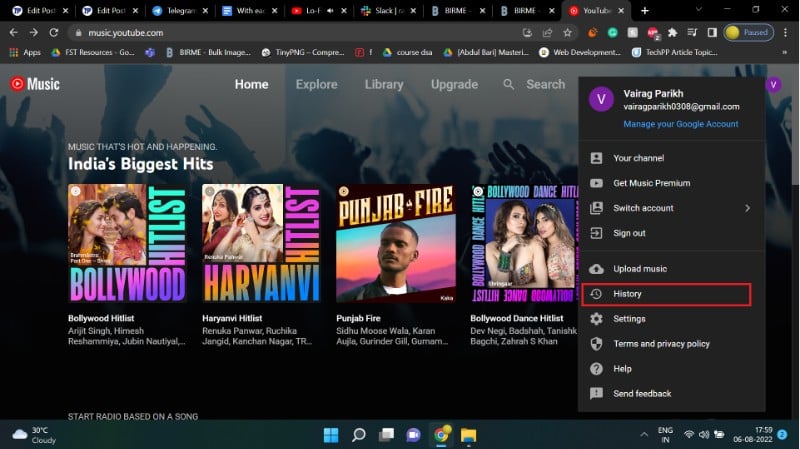
¿Dónde encuentro los Shorts que vi recientemente?
YouTube Shorts se registran junto al resto del historial de reproducciones. Puedes buscarlos desde la misma página de Historial en la app o en la web.
¿Cuánto tiempo guarda YouTube tu historial?
Para cuentas creadas después de 2020, YouTube puede eliminar el historial automáticamente tras 36 meses por defecto. Los usuarios pueden cambiar esta configuración o desactivarla desde Mi actividad.
¿YouTube borra el historial automáticamente?
Sí, si tienes activada la opción de eliminación automática. Si no, el historial se mantiene hasta que lo borres manualmente o pauses el registro.
¿Puede otra persona ver mi historial de YouTube?
Solo si tiene acceso a tu cuenta Google. El historial no es público, pero cualquier persona con sesión iniciada en tu cuenta podrá verlo.
¿El administrador familiar puede ver mi historial?
No. El contenido de tu biblioteca personal y tu historial de reproducciones no se comparte con el administrador familiar. Solo se comparten suscripciones u otras compras según la configuración familiar.
Notas sobre privacidad y cumplimiento
Si te encuentras en la Unión Europea o gestionas datos de ciudadanos de la UE, revisa también las políticas de privacidad y opciones de retención de datos de Google para cumplir con la normativa de protección de datos aplicable.
No se han usado estadísticas inventadas en esta guía. Las descripciones se basan en las opciones y flujos de configuración que Google y YouTube ofrecen públicamente.
Resumen final
Gestionar el historial de reproducciones de YouTube es una mezcla entre prioridades de privacidad y conveniencia. Si quieres recomendaciones útiles, mantener el historial activo con eliminación automática razonable suele ser la mejor opción. Si priorizas la privacidad o navegas temas sensibles, pausa el historial o usa navegación privada. Revisa periódicamente las configuraciones de Mi actividad y combina estas medidas con buenas prácticas generales de seguridad.
Si te resultó útil esta guía, comenta qué opción elegiste y por qué. Esto ayuda a otros usuarios a tomar decisiones informadas.
Glosario de una línea
- Historial de reproducciones: registro de los vídeos que has visto en YouTube cuando estás conectado a tu cuenta.
- Eliminación automática: política que borra datos más antiguos que un periodo definido de forma periódica.
- Pausar historial: detener temporalmente el registro de nuevas reproducciones.
Notas finales: revisa la interfaz de YouTube ocasionalmente, porque las rutas de menú y los nombres de botones pueden cambiar con actualizaciones de la plataforma.
Materiales similares

Podman en Debian 11: instalación y uso
Apt-pinning en Debian: guía práctica

OptiScaler: inyectar FSR 4 en casi cualquier juego
Dansguardian + Squid NTLM en Debian Etch

Arreglar error de instalación Android en SD
